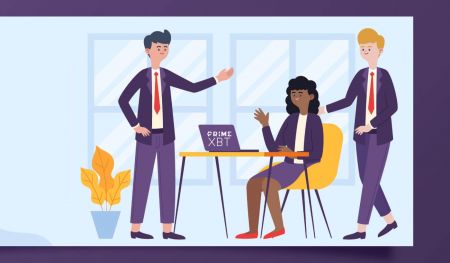ວິທີການເຂົ້າສູ່ລະບົບແລະເລີ່ມຕົ້ນການຊື້ຂາຍ Crypto ຢູ່ PrimeXBT
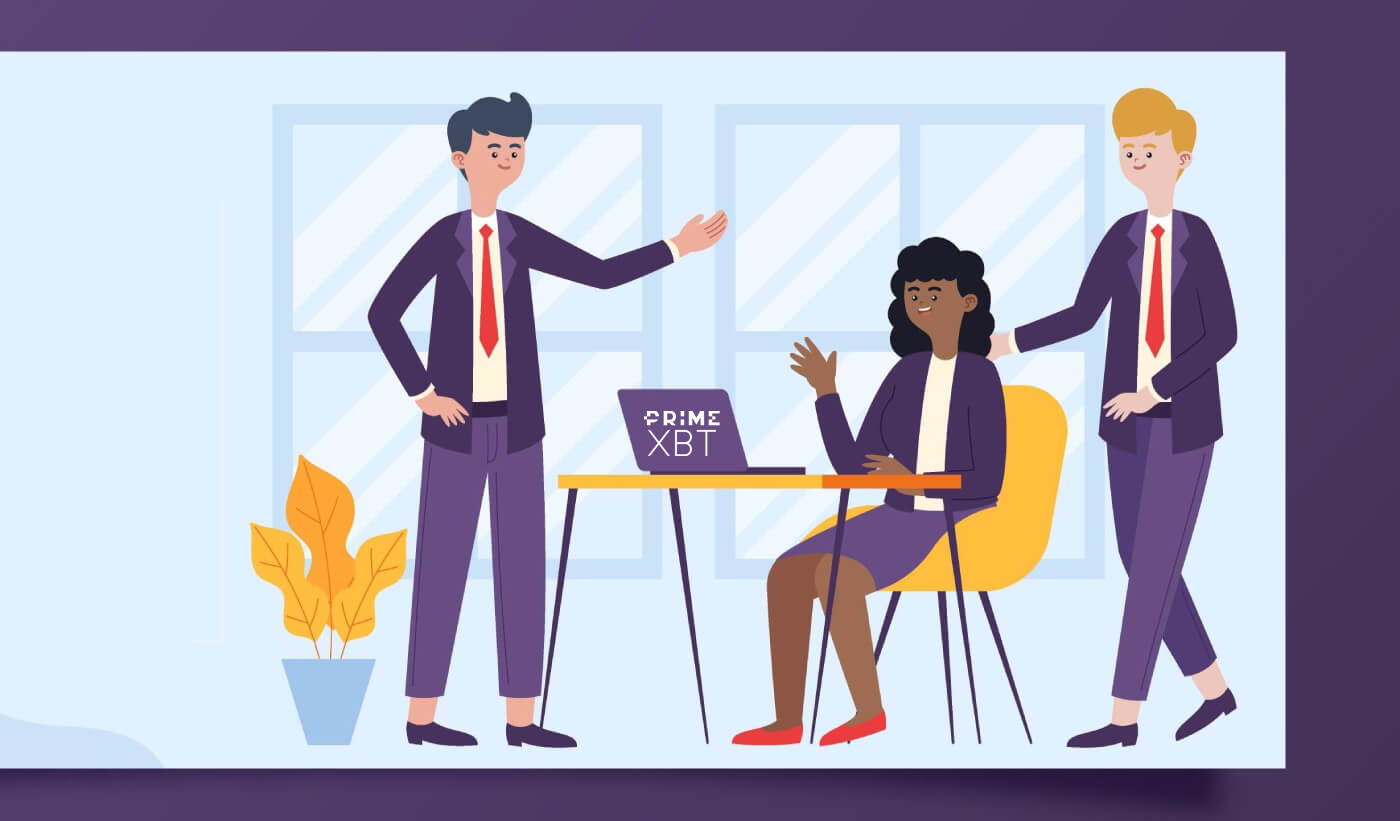
- ພາສາ
-
English
-
العربيّة
-
简体中文
-
हिन्दी
-
Indonesia
-
Melayu
-
فارسی
-
اردو
-
বাংলা
-
ไทย
-
Tiếng Việt
-
Русский
-
한국어
-
日本語
-
Español
-
Português
-
Italiano
-
Français
-
Deutsch
-
Türkçe
-
Nederlands
-
Norsk bokmål
-
Svenska
-
Tamil
-
Polski
-
Filipino
-
Română
-
Slovenčina
-
Zulu
-
Slovenščina
-
latviešu valoda
-
Čeština
-
Kinyarwanda
-
Українська
-
Български
-
Dansk
-
Kiswahili
ວິທີການເຂົ້າສູ່ລະບົບ PrimeXBT
ວິທີການເຂົ້າສູ່ລະບົບບັນຊີ PrimeXBT [PC]
ຂັ້ນຕອນທີ 1: ໄປຢ້ຽມຢາມ PrimeXBT

ຂັ້ນຕອນທີ 2: ກົດ ປຸ່ມເຂົ້າສູ່ລະບົບ ຢູ່ເບື້ອງຂວາເທິງຂອງຫນ້າຈໍຂອງທ່ານ

ຂັ້ນຕອນທີ 3: ທ່ານຈະເຫັນຫນ້າ ເຂົ້າສູ່ລະບົບ
-
ໃສ່ ອີເມລ໌ລົງທະບຽນ PrimeXBT ຂອງທ່ານ
-
ຕື່ມຂໍ້ມູນໃສ່ໃນ ລະຫັດຜ່ານຂອງທ່ານ
-
ກົດເຂົ້າ ສູ່ລະບົບ

ວິທີການເຂົ້າສູ່ລະບົບບັນຊີ PrimeXBT [APP]
ຂັ້ນຕອນທີ 1: ເປີດ PrimeXBT App ທີ່ທ່ານດາວໂຫຼດຢູ່ໃນໂທລະສັບຂອງທ່ານ. ນອກນັ້ນທ່ານຍັງສາມາດຄລິກໃສ່ PrimeXBT App iOS ຫຼື PrimeXBT App Android ເພື່ອເປີດ PrimeXBT App.

ຂັ້ນຕອນທີ 2: ກົດ ປຸ່ມເຂົ້າສູ່ລະບົບ ຢູ່ດ້ານລຸ່ມຂອງຫນ້າຈໍຂອງທ່ານ

ຂັ້ນຕອນທີ 3:
-
ໃສ່ ອີເມລ໌ລົງທະບຽນ PrimeXBT ຂອງທ່ານ
-
ຕື່ມຂໍ້ມູນໃສ່ໃນ ລະຫັດຜ່ານຂອງທ່ານ
-
ກົດເຂົ້າ ສູ່ລະບົບ

ຄຳຖາມທີ່ຖາມເລື້ອຍໆ (FAQ)
ວິທີການປິດການແຈ້ງເຕືອນອີເມວ?
ການແຈ້ງເຕືອນການເຂົ້າສູ່ລະບົບອີເມວສາມາດຖືກປິດໃຊ້ງານໄດ້ຈາກເມນູການຕັ້ງຄ່າບັນຊີຂອງທ່ານ.
-
ເຂົ້າສູ່ລະ ບົບບັນຊີ PrimeXBT ຂອງທ່ານ
-
ກົດ Settings
-
ປິດ ການແຈ້ງເຕືອນການເຂົ້າສູ່ລະບົບອີເມວ
.png)
ຂ້ອຍສາມາດກວດເບິ່ງປະຫວັດການເຂົ້າສູ່ລະບົບຂອງຂ້ອຍໄດ້ຢູ່ໃສ?
ທຸກການເຂົ້າສູ່ລະບົບບັນຊີຂອງທ່ານແມ່ນສະແດງຢູ່ໃນເມນູການຕັ້ງຄ່າຂອງທ່ານ, ພາຍໃຕ້ການເຂົ້າສູ່ລະບົບຫຼ້າສຸດ.
-
ເຂົ້າສູ່ລະ ບົບບັນຊີ PrimeXBT ຂອງທ່ານ
-
ກົດ Settings
-
ການເຂົ້າສູ່ລະບົບທັງໝົດຂອງທ່ານຈະຖືກສະແດງຢູ່ໃນ ພາກການເຂົ້າສູ່ລະບົບຫຼ້າສຸດ
.png)
ຂ້ອຍສາມາດປ່ຽນລະຫັດຜ່ານຂອງຂ້ອຍໄດ້
-
ເຂົ້າສູ່ລະ ບົບບັນຊີ PrimeXBT ຂອງທ່ານ
-
ກົດ Settings
-
ກົດ ປ່ຽນລະຫັດຜ່ານ
-
ທ່ານຈະເຫັນ ໜ້າປ່ຽນລະຫັດຜ່ານ:
- ໃສ່ ລະຫັດຜ່ານປັດຈຸບັນຂອງເຈົ້າ
- ໃສ່ ລະຫັດຜ່ານໃໝ່ຂອງເຈົ້າ
- ຢືນຢັນ ລະຫັດຜ່ານໃໝ່ຂອງເຈົ້າ


ວິທີການຊື້ຂາຍ Crypto ຢູ່ PrimeXBT
ວິທີການຊື້ຂາຍ Crypto [PC]
ຂັ້ນຕອນທີ 1: ໄປຢ້ຽມຢາມ PrimeXBT , ເຂົ້າສູ່ລະບົບບັນຊີ PrimeXBT ຂອງທ່ານ.

ຂັ້ນຕອນທີ 2: ກົດ ການວິເຄາະ

ຂັ້ນຕອນທີ 3:
-
ຄລິກເພື່ອ ຕາຕະລາງ
-
ເລືອກ ຄູ່ການຊື້ຂາຍ ທີ່ທ່ານຕ້ອງການຊື້ຂາຍ (ເອົາ BTC / USDT ເປັນຕົວຢ່າງ)
-
ກົດ ການຄ້າໃນປັດຈຸບັນ

ຂັ້ນຕອນທີ 4:
-
ຄລິກໄປທີ່ ແຖບຕາຕະລາງ
-
ເລືອກ ຄູ່ການຊື້ຂາຍ ທີ່ທ່ານຕ້ອງການຊື້ຂາຍຢູ່ເບື້ອງຊ້າຍ
-
ກົດ ຊື້ ຫຼື ຂາຍ
.png)
ຂັ້ນຕອນທີ 5: PrimeXBT ສະຫນອງປະເພດຄໍາສັ່ງທີ່ແຕກຕ່າງກັນຫຼາຍເພື່ອຊ່ວຍໃນການຊື້ຂາຍຂອງຜູ້ໃຊ້ແລະຍຸດທະສາດການ hedging.
ທາງເລືອກ 1: ຄໍາສັ່ງຕະຫຼາດ
ຄໍາ ສັ່ງຕະຫຼາດ ແມ່ນຄໍາສັ່ງທີ່ຈະປະຕິບັດທັນທີໃນ ລາຄາຕະຫຼາດທໍາອິດ . ພໍ່ຄ້າໃຊ້ປະເພດຄໍາສັ່ງນີ້ເມື່ອພວກເຂົາມີການປະຕິບັດອັນຮີບດ່ວນ. ຄໍາສັ່ງຕະຫຼາດແມ່ນທາງເລືອກເລີ່ມຕົ້ນໃນຮູບແບບຄໍາສັ່ງຫຼັງຈາກທີ່ທ່ານຄລິກຊື້ຫຼືຂາຍ.-
ປະເພດຄໍາສັ່ງ: ເລືອກ ຕະຫຼາດ ຈາກເມນູເລື່ອນລົງ
-
ລະບຸ ຈຳນວນ ຊັບສິນທີ່ເຈົ້າເຕັມໃຈຊື້ ຫຼືຂາຍ
-
ເລືອກ ຊື້ ຫຼື ຂາຍ
-
ກະລຸນາກວດສອບໃຫ້ແນ່ໃຈວ່າໄດ້ຕື່ມແບບຟອມຢ່າງຖືກຕ້ອງແລ້ວກົດ Send Order ເພື່ອຢືນຢັນການສັ່ງຊື້.
-
ກົດ ຢືນຢັນ ເພື່ອສໍາເລັດການສັ່ງຊື້ຂອງທ່ານ

ທາງເລືອກ 2: ຈໍາກັດຄໍາສັ່ງ
ຄໍາສັ່ງຈໍາກັດ ແມ່ນໃຊ້ເພື່ອກໍານົດລາຄາສູງສຸດຫຼືຕໍ່າສຸດທີ່ພໍ່ຄ້າເຕັມໃຈທີ່ຈະຊື້ຫຼືຂາຍໃນລາຄາ. ພໍ່ຄ້າໃຊ້ປະເພດຄໍາສັ່ງນີ້ເພື່ອປັບປຸງລາຄາເຂົ້າ / ອອກຂອງພວກເຂົາ, ແນວໃດກໍ່ຕາມພວກເຂົາບໍ່ຮັບປະກັນການປະຕິບັດຍ້ອນວ່າມີໂອກາດທີ່ຕະຫຼາດອາດຈະບໍ່ບັນລຸລະດັບຄໍາສັ່ງ.-
ປະເພດຄໍາສັ່ງ: ເລືອກ ຈໍາກັດ ຈາກເມນູເລື່ອນລົງ
-
ໃສ່ ຈໍານວນ ຊັບສິນທີ່ທ່ານເຕັມໃຈທີ່ຈະຊື້ຂາຍເຊັ່ນດຽວກັນກັບລາຄາຈໍາກັດ
-
ໃສ່ ລາຄາ ທີ່ທ່ານຕ້ອງການຊື້ ຫຼືຂາຍໂທເຄັນນັ້ນ.
ລາຄາຈຳກັດ ຈະຕ້ອງຕ່ຳກວ່າຄຳສັ່ງ Ask for Buy ສູງສຸດສະເໝີ ແລະສູງກວ່າຄຳສັ່ງຊື້ Bid ສຳລັບຂາຍຕໍ່າສຸດ. ກະລຸນາສັງເກດວ່າລະບົບຈະເຕືອນທ່ານຖ້າຄໍາສັ່ງສູງເກີນໄປຫຼືຕ່ໍາເກີນໄປ. -
ເລືອກ ຊື້ ຫຼື ຂາຍ
-
ໄລຍະເວລາການສັ່ງຊື້: ທ່ານມີສອງທາງເລືອກ
GTC: ດີຈົນກ່ວາການຍົກເລີກ
ຄໍາສັ່ງມື້: ລະບົບຈະສະແດງໃຫ້ທ່ານຮູ້ວ່າເວລາໃດຈົນກ່ວາຄໍາສັ່ງຈະຖືກຍົກເລີກຖ້າບໍ່ປະຕິບັດກ່ອນ. -
ກະລຸນາກວດສອບໃຫ້ແນ່ໃຈວ່າໄດ້ຕື່ມແບບຟອມຢ່າງຖືກຕ້ອງແລ້ວກົດ Send Order ເພື່ອຢືນຢັນການສັ່ງຊື້.
-
ກົດ ຢືນຢັນ ເພື່ອສໍາເລັດການສັ່ງຊື້ຂອງທ່ານ
.png)
ທາງເລືອກ 3: ຢຸດຄໍາສັ່ງ
ຄໍາ ສັ່ງຢຸດ ແມ່ນຄໍາສັ່ງທີ່ຈະຊື້ຫຼືຂາຍຊັບສິນເມື່ອລາຄາຂອງຫຼັກຊັບເຖິງລາຄາທີ່ກໍານົດໄວ້, ເອີ້ນວ່າລາຄາຢຸດ.ເມື່ອຮອດລາຄາຢຸດ, ຄໍາສັ່ງຢຸດກາຍເປັນຄໍາສັ່ງຕະຫຼາດ. ພໍ່ຄ້າໃຊ້ຄໍາສັ່ງປະເພດນີ້ສໍາລັບສອງຍຸດທະສາດຕົ້ນຕໍ: ເປັນເຄື່ອງມືການຄຸ້ມຄອງຄວາມສ່ຽງເພື່ອຈໍາກັດການສູນເສຍໃນຕໍາແຫນ່ງທີ່ມີຢູ່, ແລະເປັນເຄື່ອງມືອັດຕະໂນມັດທີ່ຈະເຂົ້າສູ່ຕະຫຼາດໃນຈຸດເຂົ້າທີ່ຕ້ອງການໂດຍບໍ່ຕ້ອງລໍຖ້າຕະຫຼາດດ້ວຍຕົນເອງ.
ຄໍາສັ່ງຢຸດຊື້ ແມ່ນຖືກຈັດໃສ່ຢູ່ເຫນືອຕະຫຼາດສະເຫມີ, ແລະ ຄໍາສັ່ງຢຸດການຂາຍ ແມ່ນວາງໄວ້ຂ້າງລຸ່ມນີ້ຕະຫຼາດ.
-
ປະເພດຄໍາສັ່ງ: ເລືອກ Stop ຈາກເມນູເລື່ອນລົງ
-
ໃສ່ ຈໍານວນ ຊັບສິນທີ່ທ່ານເຕັມໃຈທີ່ຈະຊື້ຂາຍ.
-
ໃສ່ ລາຄາຢຸດ
-
ເລືອກ ຊື້ ຫຼື ຂາຍ
-
ໄລຍະເວລາການສັ່ງຊື້: ທ່ານມີສອງທາງເລືອກ
GTC: ດີຈົນກ່ວາການຍົກເລີກ
ຄໍາສັ່ງມື້: ລະບົບຈະສະແດງໃຫ້ທ່ານຮູ້ວ່າເວລາໃດຈົນກ່ວາຄໍາສັ່ງຈະຖືກຍົກເລີກຖ້າບໍ່ປະຕິບັດກ່ອນ. -
ກະລຸນາກວດສອບໃຫ້ແນ່ໃຈວ່າໄດ້ຕື່ມແບບຟອມຢ່າງຖືກຕ້ອງແລ້ວກົດ Send Order ເພື່ອຢືນຢັນການສັ່ງຊື້.
-
ກົດ ຢືນຢັນ ເພື່ອສໍາເລັດການສັ່ງຊື້ຂອງທ່ານ


ທາງເລືອກ 4: One-Cancels-Other (OCO) order
ຄໍາ ສັ່ງ OCO ຫຼື One-Cancels-Other , ແມ່ນຄໍາສັ່ງທີ່ມີເງື່ອນໄຂ. ຄໍາສັ່ງ OCO ຊ່ວຍໃຫ້ທ່ານສາມາດສົມທົບ 2 ຄໍາສັ່ງທີ່ແຕກຕ່າງກັນພາຍໃຕ້ເງື່ອນໄຂພິເສດ - ເມື່ອຫນຶ່ງຂອງຄໍາສັ່ງຖືກກະຕຸ້ນແລະປະຕິບັດ, ຄໍາສັ່ງທີສອງຈະຖືກຍົກເລີກໂດຍອັດຕະໂນມັດຄໍາສັ່ງ OCO ອະນຸຍາດໃຫ້ທ່ານສົມທົບທີ່ແຕກຕ່າງກັນເຊັ່ນດຽວກັນກັບປະເພດຄໍາສັ່ງດຽວກັນ : ຢຸດ + ຈໍາກັດ , ຢຸດ. +ຢຸດ , ຈຳກັດ + ຈຳກັດ .
.png)

ພາບຫນ້າຈໍຂ້າງເທິງສະແດງໃຫ້ເຫັນຕົວຢ່າງຂອງການປະສົມປະສານ OCO ຂອງ 2 ຄໍາສັ່ງທີ່ແຕກຕ່າງກັນ: ຄໍາສັ່ງຢຸດການຊື້ + ຄໍາສັ່ງຈໍາກັດການຂາຍ . ຖ້າລາຄາຢຸດຫຼືຈໍາກັດແລະຄໍາສັ່ງຖືກປະຕິບັດ, ຄໍາສັ່ງທີ 2 ຈະຖືກຍົກເລີກໂດຍອັດຕະໂນມັດ.
ສະຖານທີ່ຢຸດການສູນເສຍແລະເອົາຫນ້າທີ່ກໍາໄລ
ທ່ານສາມາດກໍານົດຄໍາສັ່ງການປົກປັກຮັກສາເພີ່ມເຕີມສໍາລັບການຕະຫຼາດໃຫມ່, ຈໍາກັດຫຼືການຢຸດການສັ່ງໂດຍການຄລິກໃສ່ປ່ອງວາງຢຸດເຊົາການສູນເສຍ / ເອົາກໍາໄລໃນຮູບແບບຄໍາສັ່ງ. ມັນຈະຂະຫຍາຍແບບຟອມແລະຊ່ວຍໃຫ້ທ່ານສາມາດຕັ້ງລາຄາ Stop Loss ແລະ Take Profit price.ນອກນັ້ນທ່ານຍັງສາມາດກໍານົດຄໍາສັ່ງການປົກປ້ອງສໍາລັບຕໍາແຫນ່ງທີ່ມີຢູ່ແລ້ວໂດຍການຄລິກສອງຄັ້ງທີ່ຕໍາແຫນ່ງທີ່ທ່ານຕ້ອງການເພີ່ມຄໍາສັ່ງການປົກປ້ອງ. ການປະຕິບັດນີ້ຈະເຮັດໃຫ້ເກີດການດັດແກ້ຄໍາສັ່ງປາກົດຂຶ້ນ.
ທ່ານຈະໄດ້ຮັບຄໍາເຕືອນຖ້າຫາກວ່າມີສິ່ງໃດແດ່ຢູ່ໃນຄໍາສັ່ງທີ່ສາມາດປ້ອງກັນທ່ານຈາກການຕັ້ງຄ່າ Stop Loss. ທ່ານຈະບໍ່ສາມາດເຮັດສໍາເລັດຄໍາສັ່ງໄດ້ຈົນກ່ວາມັນໄດ້ຮັບການແກ້ໄຂ.
ກະລຸນາກວດສອບໃຫ້ແນ່ໃຈວ່າໄດ້ຕື່ມແບບຟອມຢ່າງຖືກຕ້ອງ.
.png)
ຫມາຍເຫດ:
-
ຊ່ອງ ຂໍ້ມູນ ການສູນເສຍທີ່ຄາດໄວ້ ສໍາລັບ Stop Losses ສະທ້ອນເຖິງການຫຼຸດລົງຂອງ Open P/L ຄວນລາຄາຂອງຊັບສິນທີ່ຍ້າຍຈາກລາ ຄາປັດຈຸບັນ ໄປສູ່ລາຄາ Stop Loss ທີ່ເລືອກ.
-
ຊ່ອງຂໍ້ມູນການສູນເສຍທີ່ຄາດຄະເນ ບໍ່ໄດ້ສະທ້ອນເຖິງ P/L ການຄ້າທີ່ບໍ່ເປັນຈິງໂດຍລວມ ຍ້ອນວ່າການເຮັດດັ່ງນັ້ນຈະສົ່ງຜົນໃຫ້ເກີດຄວາມຜິດພາດໃນການຄິດໄລ່ ແລະ ມູນຄ່າການສູນເສຍທີ່ຄາດໄວ້ບໍ່ຖືກຕ້ອງຈະຖືກສະທ້ອນໃຫ້ເຫັນ.
ວິທີການແກ້ໄຂຫຼືຍົກເລີກຄໍາສັ່ງ
Orders Widget ສະທ້ອນໃຫ້ເຫັນລາຍລະອຽດທັງໝົດກ່ຽວກັບຄຳສັ່ງທີ່ເຄື່ອນໄຫວຂອງເຈົ້າ ແລະອະນຸຍາດໃຫ້ທ່ານຈັດການຄຳສັ່ງເຫຼົ່ານີ້ໄດ້. ຄລິກຂວາໃສ່ຄໍາສັ່ງເພື່ອເປີດເມນູເລື່ອນລົງດ້ວຍຕົວເລືອກຕໍ່ໄປນີ້:

- ທົດແທນ - ແກ້ໄຂແລະປ່ຽນຕົວກໍານົດການສັ່ງຊື້ຂອງທ່ານ
- ຍົກເລີກຄໍາສັ່ງ - ຍົກເລີກຄໍາສັ່ງທີ່ເລືອກ
ວິທີການຊື້ຂາຍ Crypto [APP]
ຂັ້ນຕອນທີ 1: ໄປຢ້ຽມຢາມ PrimeXBT , ເຂົ້າສູ່ລະບົບບັນຊີ PrimeXBT ຂອງທ່ານ.

ຂັ້ນຕອນທີ 2: ເລືອກ ຄູ່ການຄ້າ ທີ່ທ່ານຕ້ອງການການຄ້າ (ເອົາ BTC / USDT ເປັນຕົວຢ່າງ)

ຂັ້ນຕອນທີ 3: ກົດເພື່ອ ການຄ້າ ເພື່ອເລີ່ມຕົ້ນການຊື້ຂາຍ

ຂັ້ນຕອນທີ 4: PrimeXBT ສະເຫນີປະເພດຄໍາສັ່ງທີ່ແຕກຕ່າງກັນຫຼາຍເພື່ອຊ່ວຍໃນການຊື້ຂາຍຂອງຜູ້ໃຊ້ແລະຍຸດທະສາດການ hedging.
ທາງເລືອກ 1: ຄໍາສັ່ງຕະຫຼາດ
ຄໍາ ສັ່ງຕະຫຼາດ ແມ່ນຄໍາສັ່ງທີ່ຈະປະຕິບັດທັນທີໃນ ລາຄາຕະຫຼາດທໍາອິດ . ພໍ່ຄ້າໃຊ້ປະເພດຄໍາສັ່ງນີ້ເມື່ອພວກເຂົາມີການປະຕິບັດອັນຮີບດ່ວນ. ຄໍາສັ່ງຕະຫຼາດແມ່ນທາງເລືອກເລີ່ມຕົ້ນໃນຮູບແບບຄໍາສັ່ງຫຼັງຈາກທີ່ທ່ານຄລິກຊື້ຫຼືຂາຍ.-
ປະເພດຄໍາສັ່ງ: ເລືອກ ຕະຫຼາດ ຈາກເມນູເລື່ອນລົງ
-
ເລືອກ ຊື້ ຫຼື ຂາຍ
-
ລະບຸ ຈຳນວນ ຊັບສິນທີ່ເຈົ້າເຕັມໃຈຊື້ ຫຼືຂາຍ
-
ກະລຸນາກວດສອບໃຫ້ແນ່ໃຈວ່າໄດ້ຕື່ມແບບຟອມຢ່າງຖືກຕ້ອງແລ້ວກົດ ສົ່ງ ເພື່ອຢືນຢັນການສັ່ງຊື້.
-
ກົດ ຢືນຢັນ ເພື່ອສໍາເລັດການສັ່ງຊື້ຂອງທ່ານ

.jpg)
ທາງເລືອກ 2: ຈໍາກັດຄໍາສັ່ງ
ຄໍາສັ່ງຈໍາກັດ ແມ່ນໃຊ້ເພື່ອກໍານົດລາຄາສູງສຸດຫຼືຕໍ່າສຸດທີ່ພໍ່ຄ້າເຕັມໃຈທີ່ຈະຊື້ຫຼືຂາຍໃນລາຄາ. ພໍ່ຄ້າໃຊ້ປະເພດຄໍາສັ່ງນີ້ເພື່ອປັບປຸງລາຄາເຂົ້າ / ອອກຂອງພວກເຂົາ, ແນວໃດກໍ່ຕາມພວກເຂົາບໍ່ຮັບປະກັນການປະຕິບັດຍ້ອນວ່າມີໂອກາດທີ່ຕະຫຼາດອາດຈະບໍ່ບັນລຸລະດັບຄໍາສັ່ງ.-
ປະເພດຄໍາສັ່ງ: ເລືອກ ຈໍາກັດ ຈາກເມນູເລື່ອນລົງ
-
ເລືອກ ຊື້ ຫຼື ຂາຍ
-
ໃສ່ ລາຄາ ທີ່ທ່ານຕ້ອງການຊື້ ຫຼືຂາຍໂທເຄັນນັ້ນ.
ລາຄາຈຳກັດ ຈະຕ້ອງຕ່ຳກວ່າຄຳສັ່ງ Ask for Buy ສູງສຸດສະເໝີ ແລະສູງກວ່າຄຳສັ່ງຊື້ Bid ສຳລັບຂາຍຕໍ່າສຸດ. ກະລຸນາສັງເກດວ່າລະບົບຈະເຕືອນທ່ານຖ້າຄໍາສັ່ງສູງເກີນໄປຫຼືຕ່ໍາເກີນໄປ. -
ໃສ່ ຈໍານວນ ຊັບສິນທີ່ທ່ານເຕັມໃຈທີ່ຈະຊື້ຂາຍເຊັ່ນດຽວກັນກັບລາຄາຈໍາກັດ
-
ໄລຍະເວລາການສັ່ງຊື້: ທ່ານມີສອງທາງເລືອກ
GTC: ດີຈົນກ່ວາການຍົກເລີກ
ຄໍາສັ່ງມື້: ລະບົບຈະສະແດງໃຫ້ທ່ານຮູ້ວ່າເວລາໃດຈົນກ່ວາຄໍາສັ່ງຈະຖືກຍົກເລີກຖ້າບໍ່ປະຕິບັດກ່ອນ. -
ກະລຸນາກວດສອບໃຫ້ແນ່ໃຈວ່າໄດ້ຕື່ມແບບຟອມຢ່າງຖືກຕ້ອງແລ້ວກົດ ສົ່ງ ເພື່ອຢືນຢັນການສັ່ງຊື້.
-
ກົດ ຢືນຢັນ ເພື່ອສໍາເລັດການສັ່ງຊື້ຂອງທ່ານ

.jpg)
ທາງເລືອກ 3: ຢຸດຄໍາສັ່ງ
ຄໍາ ສັ່ງຢຸດ ແມ່ນຄໍາສັ່ງທີ່ຈະຊື້ຫຼືຂາຍຊັບສິນເມື່ອລາຄາຂອງຫຼັກຊັບເຖິງລາຄາທີ່ກໍານົດໄວ້, ເອີ້ນວ່າລາຄາຢຸດ.ເມື່ອຮອດລາຄາຢຸດ, ຄໍາສັ່ງຢຸດກາຍເປັນຄໍາສັ່ງຕະຫຼາດ. ພໍ່ຄ້າໃຊ້ຄໍາສັ່ງປະເພດນີ້ສໍາລັບສອງຍຸດທະສາດຕົ້ນຕໍ: ເປັນເຄື່ອງມືການຄຸ້ມຄອງຄວາມສ່ຽງເພື່ອຈໍາກັດການສູນເສຍໃນຕໍາແຫນ່ງທີ່ມີຢູ່, ແລະເປັນເຄື່ອງມືອັດຕະໂນມັດທີ່ຈະເຂົ້າສູ່ຕະຫຼາດໃນຈຸດເຂົ້າທີ່ຕ້ອງການໂດຍບໍ່ຕ້ອງລໍຖ້າຕະຫຼາດດ້ວຍຕົນເອງ.
ຄໍາສັ່ງຢຸດຊື້ ແມ່ນຖືກຈັດໃສ່ຢູ່ເຫນືອຕະຫຼາດສະເຫມີ, ແລະ ຄໍາສັ່ງຢຸດການຂາຍ ແມ່ນວາງໄວ້ຂ້າງລຸ່ມນີ້ຕະຫຼາດ.
-
ປະເພດຄໍາສັ່ງ: ເລືອກ Stop ຈາກເມນູເລື່ອນລົງ
-
ໃສ່ ຈໍານວນ ຊັບສິນທີ່ທ່ານເຕັມໃຈທີ່ຈະຊື້ຂາຍ.
-
ໃສ່ ລາຄາຢຸດ
-
ເລືອກ ຊື້ ຫຼື ຂາຍ
-
ໄລຍະເວລາການສັ່ງຊື້: ທ່ານມີສອງທາງເລືອກ
GTC: ດີຈົນກ່ວາການຍົກເລີກ
ຄໍາສັ່ງມື້: ລະບົບຈະສະແດງໃຫ້ທ່ານຮູ້ວ່າເວລາໃດຈົນກ່ວາຄໍາສັ່ງຈະຖືກຍົກເລີກຖ້າບໍ່ປະຕິບັດກ່ອນ. -
ກະລຸນາກວດສອບໃຫ້ແນ່ໃຈວ່າໄດ້ຕື່ມແບບຟອມຢ່າງຖືກຕ້ອງແລ້ວກົດ Send Order ເພື່ອຢືນຢັນການສັ່ງຊື້.
-
ກົດ ຢືນຢັນ ເພື່ອສໍາເລັດການສັ່ງຊື້ຂອງທ່ານ

.jpg)
ທາງເລືອກ 4: One-Cancels-Other (OCO) order
ຄໍາ ສັ່ງ OCO ຫຼື One-Cancels-Other , ແມ່ນຄໍາສັ່ງທີ່ມີເງື່ອນໄຂ. ຄໍາສັ່ງ OCO ຊ່ວຍໃຫ້ທ່ານສາມາດສົມທົບ 2 ຄໍາສັ່ງທີ່ແຕກຕ່າງກັນພາຍໃຕ້ເງື່ອນໄຂພິເສດ - ເມື່ອຫນຶ່ງຂອງຄໍາສັ່ງຖືກກະຕຸ້ນແລະປະຕິບັດ, ຄໍາສັ່ງທີສອງຈະຖືກຍົກເລີກໂດຍອັດຕະໂນມັດ
ຄໍາສັ່ງ OCO ອະນຸຍາດໃຫ້ທ່ານສົມທົບທີ່ແຕກຕ່າງກັນເຊັ່ນດຽວກັນກັບປະເພດຄໍາສັ່ງດຽວກັນ : ຢຸດ + ຈໍາກັດ , ຢຸດ. +ຢຸດ , ຈຳກັດ + ຈຳກັດ .

.jpg)
ພາບຫນ້າຈໍຂ້າງເທິງສະແດງໃຫ້ເຫັນຕົວຢ່າງຂອງການປະສົມປະສານ OCO ຂອງ 2 ຄໍາສັ່ງທີ່ແຕກຕ່າງກັນ: ຄໍາສັ່ງຢຸດການຊື້ + ຄໍາສັ່ງຈໍາກັດການຂາຍ . ຖ້າລາຄາຢຸດຫຼືຈໍາກັດແລະຄໍາສັ່ງຖືກປະຕິບັດ, ຄໍາສັ່ງທີ 2 ຈະຖືກຍົກເລີກໂດຍອັດຕະໂນມັດ.
ສະຖານທີ່ຢຸດການສູນເສຍແລະເອົາຫນ້າທີ່ກໍາໄລ
ທ່ານສາມາດກໍານົດຄໍາສັ່ງການປົກປັກຮັກສາເພີ່ມເຕີມສໍາລັບການຕະຫຼາດໃຫມ່, ຈໍາກັດຫຼືການຢຸດການສັ່ງໂດຍການຄລິກໃສ່ປ່ອງວາງຢຸດເຊົາການສູນເສຍ / ເອົາກໍາໄລໃນຮູບແບບຄໍາສັ່ງ. ມັນຈະຂະຫຍາຍແບບຟອມແລະຊ່ວຍໃຫ້ທ່ານສາມາດຕັ້ງລາຄາ Stop Loss ແລະ Take Profit price.
ນອກນັ້ນທ່ານຍັງສາມາດກໍານົດຄໍາສັ່ງການປົກປ້ອງສໍາລັບຕໍາແຫນ່ງທີ່ມີຢູ່ແລ້ວໂດຍການຄລິກສອງຄັ້ງທີ່ຕໍາແຫນ່ງທີ່ທ່ານຕ້ອງການເພີ່ມຄໍາສັ່ງການປົກປ້ອງ. ການປະຕິບັດນີ້ຈະເຮັດໃຫ້ເກີດການດັດແກ້ຄໍາສັ່ງປາກົດຂຶ້ນ.
ທ່ານຈະໄດ້ຮັບຄໍາເຕືອນຖ້າຫາກວ່າມີສິ່ງໃດແດ່ຢູ່ໃນຄໍາສັ່ງທີ່ສາມາດປ້ອງກັນທ່ານຈາກການຕັ້ງຄ່າ Stop Loss. ທ່ານຈະບໍ່ສາມາດເຮັດສໍາເລັດຄໍາສັ່ງໄດ້ຈົນກ່ວາມັນໄດ້ຮັບການແກ້ໄຂ.
ກະລຸນາກວດສອບໃຫ້ແນ່ໃຈວ່າໄດ້ຕື່ມແບບຟອມຢ່າງຖືກຕ້ອງ.


ຫມາຍເຫດ:
-
ຊ່ອງ ຂໍ້ມູນ ການສູນເສຍທີ່ຄາດໄວ້ ສໍາລັບ Stop Losses ສະທ້ອນເຖິງການຫຼຸດລົງຂອງ Open P/L ຄວນລາຄາຂອງຊັບສິນທີ່ຍ້າຍຈາກລາ ຄາປັດຈຸບັນ ໄປສູ່ລາຄາ Stop Loss ທີ່ເລືອກ.
-
ຊ່ອງຂໍ້ມູນການສູນເສຍທີ່ຄາດຄະເນ ບໍ່ໄດ້ສະທ້ອນເຖິງ P/L ການຄ້າທີ່ບໍ່ເປັນຈິງໂດຍລວມ ຍ້ອນວ່າການເຮັດດັ່ງນັ້ນຈະສົ່ງຜົນໃຫ້ເກີດຄວາມຜິດພາດໃນການຄິດໄລ່ ແລະ ມູນຄ່າການສູນເສຍທີ່ຄາດໄວ້ບໍ່ຖືກຕ້ອງຈະຖືກສະທ້ອນໃຫ້ເຫັນ.
ວິທີການແກ້ໄຂຫຼືຍົກເລີກຄໍາສັ່ງ
Orders Widget ສະທ້ອນໃຫ້ເຫັນລາຍລະອຽດທັງໝົດກ່ຽວກັບຄຳສັ່ງທີ່ເຄື່ອນໄຫວຂອງເຈົ້າ ແລະອະນຸຍາດໃຫ້ທ່ານຈັດການຄຳສັ່ງເຫຼົ່ານີ້ໄດ້. ຄລິກຂວາໃສ່ຄໍາສັ່ງເພື່ອເປີດເມນູເລື່ອນລົງດ້ວຍຕົວເລືອກຕໍ່ໄປນີ້:
- ທົດແທນ - ແກ້ໄຂແລະປ່ຽນຕົວກໍານົດການສັ່ງຊື້ຂອງທ່ານ
- ຍົກເລີກຄໍາສັ່ງ - ຍົກເລີກຄໍາສັ່ງທີ່ເລືອກ
ຄຳຖາມທີ່ຖາມເລື້ອຍໆ (FAQ)
ເປັນຫຍັງຄໍາສັ່ງຂອງຂ້ອຍຖືກປະຕິເສດ?
ການສັ່ງຊື້ສາມາດຖືກປະຕິເສດດ້ວຍເຫດຜົນຫຼາຍຢ່າງ, ເຊັ່ນ: ຂອບໃບມີບໍ່ພຽງພໍ ຫຼື ຕະຫຼາດສໍາລັບອຸປະກອນທີ່ເລືອກຖືກປິດ, ແລະອື່ນໆ. widget 'Messages' ປະກອບມີຂໍ້ຄວາມຂອງລະບົບທັງຫມົດທີ່ມີຄໍາອະທິບາຍລາຍລະອຽດວ່າເປັນຫຍັງຄໍາສັ່ງຖືກປະຕິເສດ.
ຄ່າທຳນຽມການຄ້າແມ່ນຫຍັງ?
ຄ່າທຳນຽມການຄ້າ ມີດັ່ງນີ້:
- 0.05% ສໍາລັບ Cryptocurrencies
- 0.01% ສໍາລັບດັດຊະນີແລະສິນຄ້າ
- 0.001% ສໍາລັບວິຊາ Forex
ວັນການຄ້າແມ່ນຫຍັງ?
ມື້ການຊື້ຂາຍແມ່ນໄລຍະເວລາ 24 ຊົ່ວໂມງເຊິ່ງເລີ່ມຕົ້ນໃນເວລາ 00:00 UTC ແລະສິ້ນສຸດໃນເວລາ 23:59:59 UTC. A ວັນຊື້ຂາຍແມ່ນໃຊ້ເພື່ອກໍານົດເວລາທີ່ Financing Overnight ຖືກຄິດຄ່າທໍານຽມແລະເວລາທີ່ຄໍາສັ່ງ DAY ຖືກຍົກເລີກຖ້າບໍ່ເຕັມ.
- ພາສາ
-
ქართული
-
Қазақша
-
Suomen kieli
-
עברית
-
Afrikaans
-
Հայերեն
-
آذربايجان
-
Lëtzebuergesch
-
Gaeilge
-
Maori
-
Беларуская
-
አማርኛ
-
Туркмен
-
Ўзбек
-
Soomaaliga
-
Malagasy
-
Монгол
-
Кыргызча
-
ភាសាខ្មែរ
-
Hrvatski
-
Lietuvių
-
සිංහල
-
Српски
-
Cebuano
-
Shqip
-
中文(台灣)
-
Magyar
-
Sesotho
-
eesti keel
-
Malti
-
Македонски
-
Català
-
забо́ни тоҷикӣ́
-
नेपाली
-
ဗမာစကာ
-
Shona
-
Nyanja (Chichewa)
-
Samoan
-
Íslenska
-
Bosanski
-
Kreyòl
.png)
.png)